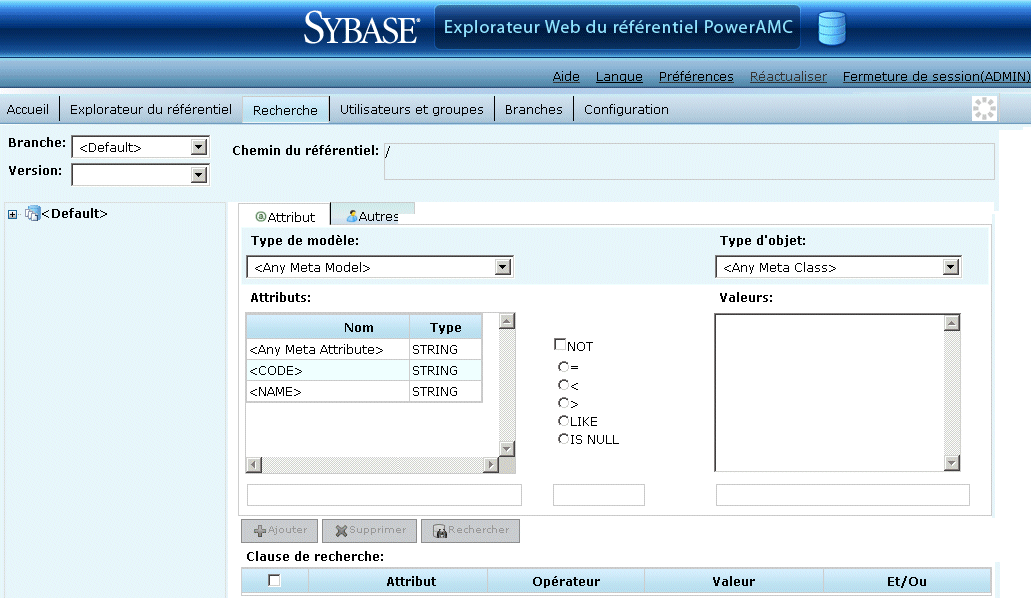Chapter 5 Parcourir le référentiel via le Web
Recherche
Vous pouvez recherche des objets de modèle PowerAMC dans l'explorateur Web du référentiel, en cliquant sur l'onglet Recherche. La permission Lecture suffit pour effectuer des recherches d'objet. Notez que vous ne pouvez pas chercher des documents d'application externes.
 Pour chercher des objets dans l'explorateur Web du référentiel :
Pour chercher des objets dans l'explorateur Web du référentiel :
- Cliquez sur l'onglet Recherche pour affiche l'écran de recherche :
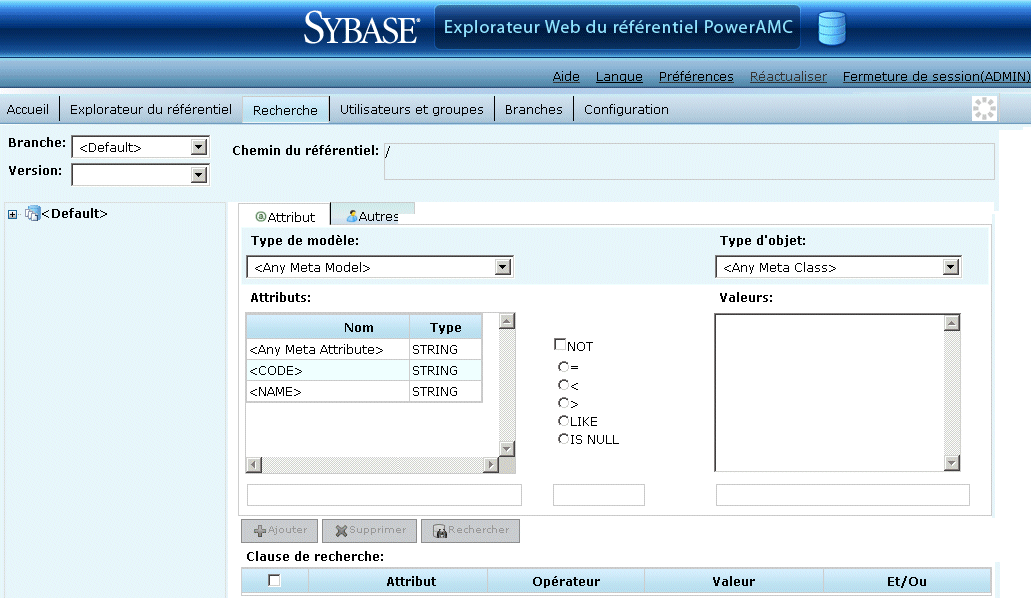
- [facultatif] Sélectionnez une branche, un modèle et une version de modèle, dans la partie gauche de l'écran de recherche afin de limiter votre recherche. Par défaut, votre recherche pour sur le référentiel tout entier.
 Réduction du temps de recherche
Réduction du temps de recherche
Une recherche portant sur tout le référentiel peut s'avérer très longue. Vous devez, chaque fois que possible, tenter de limiter la portée de votre recherche.
- [facultatif] Sélectionnez un type de modèle à chercher. Par défaut, la recherche porte sur tous les types de modèle.
- [facultatif] Sélectionnez un type d'objet à rechercher. Par défaut, la recherche porte sur tous les types d'objet.
- Sélectionnez une propriété, un opérateur et une valeur sur lesquels faire porter la recherche. Selon la propriété spécifiée, le choix de l'opérateur peut être limité et/ou des valeurs peuvent être suggérées.
- Cliquez sur le bouton Ajouter pour ajouter la clause de recherche dans la table Condition.
- [facultatif] Créez des clauses de recherche supplémentaires et ajoutez-la dans la table Condition, en choisissant les conjonctions suivantes :
- AND – le résultat doit satisfaire toutes les clauses.
- OR – le résultat doit satisfaire une des clauses.
- [facultatif] Cliquez sur l'onglet Autres et spécifiez des clauses de recherche basées sur les dates de création et de modification et sur les utilisateurs.
- Cliquez sur le bouton Rechercher pour lancer votre recherche.
Vos résultats de recherche s'affichent. Cliquez sur un objet pour afficher toutes ses propriétés disponibles.
- [facultatif] Cliquez sur le bouton Rapport pour générer une version PDF des résultats afin de pouvoir l'imprimer. Cliquez sur le bouton Retour pour modifier votre chaîne de recherche.
Caractères spéciaux
Les caractères spéciaux suivants permettent d'utiliser des expressions régulières de base pour la recherche portant sur le nom ou le code d'un objet ou sur des valeurs d'attributs d'objet :
- * - représente d'aucun à n'importe nombre de caractères,
- ? – représente exactement un caractère,
- \* - * représente un caractère normal,
- \? - ? représente un caractère normal,
- \\ - \ représente un caractère normal,
- true/false - Valeur booléenne (True représente une case cochée dans l'interface.
Exemples :
P* renvoie "Personnel" et "Paris"
*ISTE renvoie "Liste" et "Spécialiste"
*96 renvoie "01/11/96" et "26/08/96"
????ER renvoie "Writer" et "Seller" mais pas "inner"
COLN? renvoie "COLN1" et "COLN2"
*_emp_??? renvoie "div_emp_fon" et "div_emp_idn"
Notez que la prise en charge de la casse dans vos recherches dépend de votre SGBD.
|
Copyright (C) 2008. Sybase Inc. All rights reserved.
|

|


![]() Pour chercher des objets dans l'explorateur Web du référentiel :
Pour chercher des objets dans l'explorateur Web du référentiel :